AD15直接获取原厂原理图库以及封装
AD15版本3D封装库制作(STEP文件加载)和导出PCB的STEP模型

AD15版本3D封装库制作(STEP⽂件加载)和导出PCB的STEP模型AD15版本3D封装库制作(STEP⽂件加载)和导出PCB的STEP模型操作⽅法如下:1 、⾸先打开封装库⽂件,Place → 3D Body(在2D模式或是3D模式下添加都可以)2 、参数设置放置好后,弹出对话框,点击取消,接下来就是准确放置3D模型和封装匹配对于贴⽚的3D模型,放置个⼤概位置就好(3D模型放置在封装上⾯,⾼度适合就⾏)。
对于插件的3D模型,要准确放置,有个很好的技巧,软件可以在3D模型上添加捕捉点,Tools → 3D Body Placement → Add Snap Points From Vertices单击要添加捕捉点的引脚,移动⿏标出现蓝⾊⼗字光标,把⼗字光标移⾄引脚的⼀个棱⾓处,如下图,此时按⼀下空格键,(⿏标不要移动)再单击⼀下左键,然后把光标(⿏标)移⾄对⾓的棱⾓处,此时单击左键,出现⽩⾊的⼗字架,说明捕捉引脚中⼼已经成功,点击右键,结束捕捉。
切换回2D模式下把⽩⾊的⼗字光标移⾄焊盘的中⼼,软件会⾃动捕捉的,如上⾯右侧的图如果不想要⽩⾊的⼤⼗字光标,可以在3D模式下删除捕捉点,Tools → 3D Body Placement → Remove Snap Points看下3D效果,发现有部分实体在丝印层的下⽅,需要调整⼀下⾼度,可以双击3D模型,弹出来的对话框中Standoff Height修改参数,调⾄到合适的⾼度。
这⾥有个快速匹配⾼度的⽅法,Tools → 3D Body Placement →Set Body Height,点击⼀下3D模型。
出现蓝⾊⼗字光标,把蓝⾊⼗字光标移⾄⿊⾊实体底部捕捉⼀个棱⾓,如下图此时单击左键,弹出对话框,如上⾯右侧图,点击OK。
调整后效果如下图保存封装库。
接下来就是如何把3D封装更新到PCB⾥3 、更新封装把3D封装更新到PCB⾥,实现PCB中显⽰3D模型最好把封装库和已经画好的PCB⽂件放在同⼀个⼯程⽬录下,并且PCB⽂件已经打开(如果⼯程⾥没有建⽴PCB⽂件,通过原理图调⽤封装就可以把3D模型更新到将要建⽴的PCB⽂件中)4 、导出PCB 的Step 模型File → Export → STEP 3D (AD15版本导出⽅法)命名保存,在弹出来的对话框设置导出的内容。
AD15电路原理图设计 PPT

8. 面板标签
2.2.3 原理图编辑画面管理
. ➢ 1 使用菜单或快捷键
➢2. 使用标准工具栏按钮
➢适合所有对象 :该按钮与菜单中【适合所有对象】命令功能相同。
➢缩放区域 :该按钮与菜单中【区域】命令相同。
2.2.6 元件库的操作
➢ 1. 【库…】面板
➢2. 直接加载元件库
➢3. 查找元件并加载元件库
Altium Designer中,有两个系统已默认加 载的集成元件库:“Miscellaneous Devices.IntLib”(常用分立元件库)和 “Miscellaneous Connectors.IntLib”(常用 接插件库),包含了常用的各种元器件和接 插件,如电阻、电容、单排接头、双排接头 等。设计过程中,如果还需要其他的元件库, 用户可随时进行选择加载,同时卸载不需要 的元件库,以减少PC的内存开销。如果用 户已经知道选用元件所在的元件库名称,就 可以直接对元件库进行加载。
2.2.4 原理图纸的设置
➢ 1. 设置图纸大小
➢2. 设置图纸标题栏、颜色和方向
➢3. 栅格设置
2.2.4 原理图纸的设置
➢ 4. 文档参数设置 在【文档选项】对话框中打开【参数】标签页,即可看到所有文档参数的 名称、值以及类型。
2.2.5 原理图工作区参数设置
➢ 执行【DXP】/【参数选择】命令,在打开的【参数选择】对话框中选择【Schematic】 模块;或者,在编辑窗口内单击鼠标右键,在弹出的菜单中执行【选项】/【设置原理图 参数】命令,直接可进入【Schematic】模块。
➢缩放选择对象 :该按钮与菜单中【被选中的对象】命令功能
AD15 PCB快速入门(二)
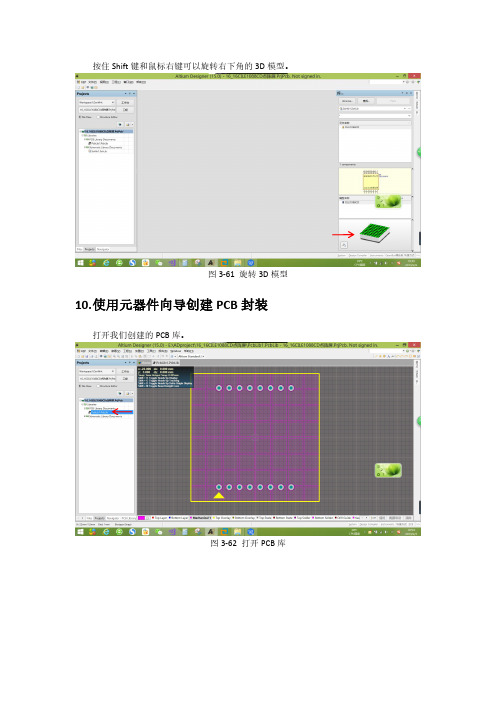
按住Shift键和鼠标右键可以旋转右下角的3D模型。
图3-61旋转3D模型10.使用元器件向导创建PCB封装打开我们创建的PCB库。
图3-62打开PCB库打开PCB Libray选项卡可以看到我们上次画的点阵封装。
图3-63打开PCB Libray选项卡我们使用元件向导绘制TQFP32的封装,先看一下TQFP32封装尺寸,封装尺寸信息在芯片的数据手册里面都有提供的,大家可以找一下。
图3-66TQFP32尺寸图选择工具->元器件向导。
图3-67打开元器件向导下一步。
图3-68下一步选择QUAD,单位为mm,点击下一步。
图3-69选择封装类型设置焊盘长度为2mm,焊盘宽度为0.45mm。
通常长度2mm就够用了,宽度参考图3-66尺寸图中的B最大值为0.45mm,所以这里我们就把它设置为0.45mm。
然后下一步。
图3-70设置焊盘尺寸我们把所有焊盘都设置成矩形,下一步。
图3-71设置焊盘形状丝印线宽默认0.2mm就可以,下一步。
图3-72设置丝印线宽从图3-66可知引脚间距e 典型值为0.8mm ,所以我们设置为0.8mm 。
而剩余两个距离参数图3-66中并没有给出,需要我们自己计算。
先不要点下一步,我们来算一下。
图3-73设置间距首先我们要知道,封装的尺寸要比芯片大!!!这点一定要注意!!!就是说焊盘有一半是漏出来的,一半是压在引脚下面的!!!好好理解一下这句话。
在焊接的时候,我们要保证没有虚焊,需要留出来焊盘的一半用来上锡。
我们看看下图来理解一下。
图3-74实际芯片位置引脚空余焊盘我们再回来看看这个尺寸。
实际上是右侧的尺寸。
图3-75具体尺寸我们把图3-66拿回来计算一下这个尺寸。
从图中可以看出E 为9mm ,一共32个引脚,一侧就有8个,引脚间距e 为0.8mm ,8个脚之间有7个间隔,就是5.6mm 。
我们要计算的尺寸就等于X =(E-5.6mm )/2=(9-5.6)/2=1.7mm 。
AD15版本3D封装库制作(STEP文件加载)和导出PCB的STEP模型
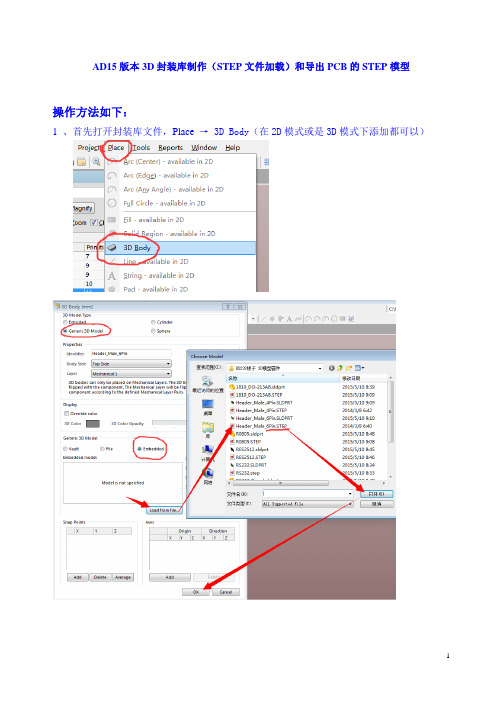
AD15版本3D封装库制作(STEP文件加载)和导出PCB的STEP模型操作方法如下:1 、首先打开封装库文件,Place → 3D Body(在2D模式或是3D模式下添加都可以)2 、参数设置放置好后,弹出对话框,点击取消,接下来就是准确放置3D模型和封装匹配对于贴片的3D模型,放置个大概位置就好(3D模型放置在封装上面,高度适合就行)。
对于插件的3D模型,要准确放置,有个很好的技巧,软件可以在3D模型上添加捕捉点,Tools → 3D Body Placement → Add Snap Points From Vertices单击要添加捕捉点的引脚,移动鼠标出现蓝色十字光标,把十字光标移至引脚的一个棱角处,如下图,此时按一下 空格键,(鼠标不要移动)再单击一下左键,然后把光标(鼠标)移至对角的棱角处,此时单击左键,出现白色的十字架,说明捕捉引脚中心已经成功,点击右键,结束捕捉。
切换回2D模式下把白色的十字光标移至焊盘的中心,软件会自动捕捉的,如上面右侧的图如果不想要白色的大十字光标,可以在3D模式下删除捕捉点,Tools → 3D Body Placement → Remove Snap Points看下3D效果,发现有部分 实体在丝印层的下方,需要调整一下高度,可以双击3D模型,弹出来的对话框中Standoff Height修改参数,调至到合适的高度。
这里有个快速匹配高度的方法,Tools → 3D Body Placement →Set Body Height,点击一下3D模型。
出现蓝色十字光标,把蓝色十字光标移至黑色实体底部捕捉一个棱角,如下图此时单击左键, 弹出对话框,如上面右侧图,点击OK。
调整后效果如下图保存封装库。
接下来就是如何把3D封装更新到PCB里3 、更新封装 把3D封装更新到PCB里,实现PCB中显示3D模型最好把封装库和已经画好的PCB文件放在同一个工程目录下,并且PCB文件已经打开(如果工程里没有建立PCB文件,通过原理图调用封装就可以把3D模型更新到将要建立的PCB文件中)4 、导出PCB 的Step 模型File → Export → STEP 3D (AD15版本导出方法) 命名保存,在弹出来的对话框设置导出的内容。
推荐一个免费的元器件封装(原理图和PCB、3D)搜索、导出工具
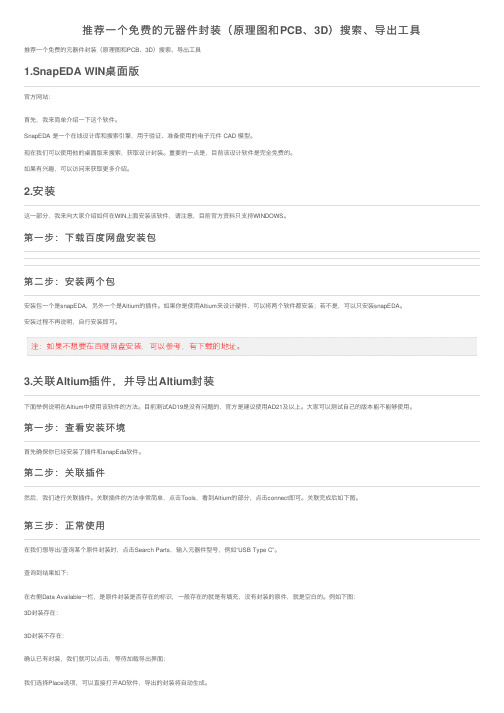
推荐⼀个免费的元器件封装(原理图和PCB、3D)搜索、导出⼯具推荐⼀个免费的元器件封装(原理图和PCB、3D)搜索、导出⼯具1.SnapEDA WIN桌⾯版官⽅⽹站:⾸先,我来简单介绍⼀下这个软件。
SnapEDA 是⼀个在线设计库和搜索引擎,⽤于验证、准备使⽤的电⼦元件 CAD 模型。
现在我们可以使⽤他的桌⾯版来搜索,获取设计封装。
重要的⼀点是,⽬前该设计软件是完全免费的。
如果有兴趣,可以访问来获取更多介绍。
2.安装这⼀部分,我来向⼤家介绍如何在WIN上⾯安装该软件,请注意,⽬前官⽅资料只⽀持WINDOWS。
第⼀步:下载百度⽹盘安装包第⼆步:安装两个包安装包⼀个是snapEDA,另外⼀个是Altium的插件。
如果你是使⽤Altium来设计硬件,可以将两个软件都安装;若不是,可以只安装snapEDA。
安装过程不再说明,⾃⾏安装即可。
3.关联Altium插件,并导出Altium封装下⾯举例说明在Altium中使⽤该软件的⽅法。
⽬前测试AD19是没有问题的,官⽅是建议使⽤AD21及以上。
⼤家可以测试⾃⼰的版本能不能够使⽤。
第⼀步:查看安装环境⾸先确保你已经安装了插件和snapEda软件。
第⼆步:关联插件然后,我们进⾏关联插件。
关联插件的⽅法⾮常简单,点击Tools,看到Altium的部分,点击connect即可。
关联完成后如下图。
第三步:正常使⽤在我们想导出/查询某个原件封装时,点击Search Parts,输⼊元器件型号,例如“USB Type C”。
查询到结果如下:在右侧Data Available⼀栏,是原件封装是否存在的标识,⼀般存在的就是有填充,没有封装的原件,就是空⽩的。
例如下图:3D封装存在:3D封装不存在:确认已有封装,我们就可以点击,等待加载导出界⾯:我们选择Place选项,可以直接打开AD软件,导出的封装将⾃动⽣成。
导出完成。
接下来看⼀下导出的原理图封装和PCB封装:4.结束语该软件使⽤⽅便,可以作为⼀个封装的查询、导出⼯具。
ad绘制元件封装操作总结

ad绘制元件封装操作总结第一篇:ad绘制元件封装操作总结发光二极管:颜色有红、黄、绿、蓝之分,亮度分普亮、高亮、超亮三个等级,常用的封装形式有三类:0805、1206、1210 二极管:根据所承受电流的的限度,封装形式大致分为两类,小电流型(如1N4148)封装为1206,大电流型(如IN4007)暂没有具体封装形式,只能给出具体尺寸:5.5 X 3 X 0.5 电容:可分为无极性和有极性两类,无极性电容下述两类封装最为常见,即0805、0603;而有极性电容也就是我们平时所称的电解电容,一般我们平时用的最多的为铝电解电容,由于其电解质为铝,所以其温度稳定性以及精度都不是很高,而贴片元件由于其紧贴电路版,所以要求温度稳定性要高,所以贴片电容以钽电容为多,根据其耐压不同,贴片电容又可分为A、B、C、D四个系列,具体分类如下:类型封装形式耐压 A 321610V B3528 16V C 6032 25V D7343 35V拨码开关、晶振:等在市场都可以找到不同规格的贴片封装,其性能价格会根据他们的引脚镀层、标称频率以及段位相关联。
电阻:和无极性电容相仿,最为常见的有0805、0603两类,不同的是,她可以以排阻的身份出现,四位、八位都有,具体封装样式可参照MD16仿真版,也可以到设计所内部PCB库查询。
注:ABCD四类型的封装形式则为其具体尺寸,标注形式为L X S X H 1210具体尺寸与电解电容B类3528类型相同 0805具体尺寸:2.0 X 1.25 X 0.5 1206具体尺寸:3.0 X 1.5 0X 0.5***规则印制电路板(PCB)是电子产品中电路元件和器件的支撑件。
它提供电路元件和器件之间的电气连接。
随着电子技术的飞速发展,PCB的密度越来越高。
PCB 设计的好坏对抗干扰能力影响很大。
实践证明,即使电路原理图设计正确,印制电路板设计不当,也会对电子产品的可靠性产生不利影响。
例如,如果印制板两条细平行线靠得很近,则会形成信号波形的延迟,在传输线的终端形成反射噪声。
altium designer导出原理图
altium designer导出原理图
要实现导出Altium Designer软件中的原理图且不包含标题和
重复文字,可以按照以下步骤进行操作:
1. 打开Altium Designer软件并加载您的PCB项目。
2. 在左侧的“项目导航器”窗口中,找到并展开“项目文档”文件夹。
3. 找到您要导出的原理图文档,并单击右键打开菜单。
4. 从菜单中选择“导出”选项。
5. 在弹出的“导出文档”对话框中,选择要导出的文件类型为“PDF”或“图片”等。
6. 在对话框的选项中,确保取消勾选“包括标题”或类似选项。
7. 确认其他导出选项设置,如导出路径和文件名。
8. 单击“导出”按钮以开始导出原理图。
导出后的原理图文件将不包含标题或重复的文字。
您可以在导出后的文档中查看并确认这一点。
希望以上操作对您有所帮助!。
AD15封装详细说明
Altium Designer15元件封装教程在此,大家只要跟着下面的教程一步一步的操作,就可以学会画封装的操作了下面就以LM2586S 为例,为大家详细讲解LM2586S封装的画法。
一.目的:学会用Altium Designer 建立自己的原件库,并在里面画自己所需的元件件原理图和封装。
二.软件环境:Altium Designer 15.0三.准备:LM2596S 的PFD 说明书。
四.操作步骤:创建原理图库A.打开Altium Designer 15.0 新建元件库工程。
1(选项File——NEW——project——integrated Library)另存到指定文件夹,命名为my_Library。
B.向my_Library 工程中添加原理图库文件和PCB 库文件,修改命名。
1(在处点右键选Add New toProjiect ------ Schematic Library)2(在处右键Add New Project -----PCB Library ,创建后修改另存命名。
)3(创建后的结果,记得保存)C.在alpha.Schlib 原理图库文件中画LM2596S 原理图1点击左下方SCH Library2为添加一个元件原理图模型,命名为LM2596S 保存3双击LM2596S4修改Default Designater 为LM2596S,修改Comment为 3.3v,点OK5查看LM2596S 说明书了解LM2596S 基本资料基本描述:长400mil,宽180mil,管脚数5,管脚直径35mil,管脚间距67mil。
1mm=39.370079mil, 100 mil=2.54mm1--- Vin2--- V out3--- GND4--- FB5--- ON/OFF6画LM2596s 外框点Place----Rectangle 7.画管脚并修改管脚名与说明书上对应修改后,画其他管脚。
AD查寻元件和封装
通过添加通配符,可以扩大选择范围。
Miscellaneous Devices.Intlib元件库中常用元件:电阻系列(res*)排组(res pack*)电感(inductor*)电容(cap*,capacitor*)二极管系列(diode*,d*)三极管系列(npn*,pnp*,mos*,MOSFET*,MESFET*,jfet*,IGBT*)运算放大器系列(op*)继电器(relay*)8位数码显示管(dpy*)电桥(bri*bridge)光电耦合器( opto* ,optoisolator )光电二极管、三极管(photo*)模数转换、数模转换器(adc-8,dac-8)晶振(xtal)电源(battery)喇叭(speaker)麦克风(mic*)小灯泡(lamp*)响铃(bell)天线(antenna)保险丝(fuse*)开关系列(sw*)跳线(jumper*)变压器系列(trans*)????(tube*)(scr)(neon)(buzzer)(coax)晶振(crystal oscillator)在search栏中输入*soc 即可Miscellaneous connectors.Intlib元件库中常用元件:(con*,connector*)(header*)(MHDR*)定时器NE555P 在库TI analog timer circit.Intlib中电阻 AXIAL无极性电容 RAD电解电容 RB-电位器 VR二极管 DIODE三极管 TO电源稳压块78和79系列 TO-126H和TO-126V场效应管和三极管一样整流桥 D-44 D-37 D-46单排多针插座 CON SIP双列直插元件 DIP晶振 XTAL1电阻:RES1,RES2,RES3,RES4;封装属性为axial系列无极性电容:cap;封装属性为RAD-0.1到rad-0.4电解电容:electroi;封装属性为rb.2/.4到rb.5/1.0电位器:pot1,pot2;封装属性为vr-1到vr-5二极管:封装属性为diode-0.4(小功率)diode-0.7(大功率)三极管:常见的封装属性为to-18(普通三极管)to-22(大功率三极管)to-3(大功率达林顿管)电源稳压块有78和79系列;78系列如7805,7812,7820等79系列有7905,7912,7920等常见的封装属性有to126h和to126v整流桥:BRIDGE1,BRIDGE2: 封装属性为D系列(D-44,D-37,D-46)电阻: AXIAL0.3-AXIAL0.7 其中0.4-0.7指电阻的长度,一般用AXIAL0.4 瓷片电容:RAD0.1-RAD0.3. 其中0.1-0.3指电容大小,一般用RAD0.1电解电容:RB.1/.2-RB.4/.8 其中.1/.2-.4/.8指电容大小.一般<100uF用RB.1/.2,100uF-470uF用RB.2/.4,>470uF用RB.3/.6二极管: DIODE0.4-DIODE0.7 其中0.4-0.7指二极管长短,一般用DIODE0.4 发光二极管:RB.1/.2集成块: DIP8-DIP40, 其中8-40指有多少脚,8脚的就是DIP8贴片电阻0603表示的是封装尺寸与具体阻值没有关系但封装尺寸与功率有关通常来说0201 1/20W0402 1/16W0603 1/10W0805 1/8W1206 1/4W电容电阻外形尺寸与封装的对应关系是:0402=1.0x0.50603=1.6x0.80805=2.0x1.21206=3.2x1.61210=3.2x2.51812=4.5x3.22225=5.6x6.5关于零件封装我们在前面说过,除了DEVICE.LIB库中的元件外,其它库的元件都已经有了固定的元件封装,这是因为这个库中的元件都有多种形式:以晶体管为例说明一下:晶体管是我们常用的的元件之一,在DEVICE.LIB库中,简简单单的只有NPN 与PNP之分,但实际上,如果它是NPN的2N3055那它有可能是铁壳子的TO—3,如果它是NPN 的2N3054,则有可能是铁壳的TO-66或TO-5,而学用的CS9013,有TO-92A,TO-92B,还有TO-5,TO-46,TO-52等等,千变万化.还有一个就是电阻,在DEVICE库中,它也是简单地把它们称为RES1和RES2,不管它是100Ω还是470KΩ都一样,对电路板而言,它与欧姆数根本不相关,完全是按该电阻的功率数来决定的我们选用的1/4W和甚至1/2W的电阻,都可以用AXIAL0.3元件封装,而功率数大一点的话,可用AXIAL0.4,AXIAL0.5等等.现将常用的元件封装整理如下:电阻类及无极性双端元件 AXIAL0.3-AXIAL1.0无极性电容 RAD0.1-RAD0.4有极性电容 RB.2/.4-RB.5/1.0二极管 DIODE0.4及 DIODE0.7石英晶体振荡器 XTAL1晶体管、FET、UJT TO-xxx(TO-3,TO-5)可变电阻(POT1、POT2) VR1-VR5当然,我们也可以打开C:\Client98\PCB98\library\advpcb.lib库来查找所用零件的对应封装.这些常用的元件封装,大家最好能把它背下来,这些元件封装,大家可以把它拆分成两部分来记如电阻AXIAL0.3可拆成AXIAL和0.3,AXIAL翻译成中文就是轴状的,0.3则是该电阻在印刷电路板上的焊盘间的距离也就是300mil(因为在电机领域里,是以英制单位为主的.同样的,对于无极性的电容,RAD0.1-RAD0.4也是一样;对有极性的电容如电解电容,其封装为RB.2/.4,RB.3/.6等,其中“.2”为焊盘间距,“.4”为电容圆筒的外径.对于晶体管,那就直接看它的外形及功率,大功率的晶体管,就用TO—3,中功率的晶体管,如果是扁平的,就用TO-220,如果是金属壳的,就用TO-66,小功率的晶体管,就用TO-5,TO-46,TO-92A等都可以,反正它的管脚也长,弯一下也可以.对于常用的集成IC电路,有DIPxx,就是双列直插的元件封装,DIP8就是双排,每排有4个引脚,两排间距离是300mil,焊盘间的距离是100mil.SIPxx就是单排的封装.等等.值得我们注意的是晶体管与可变电阻,它们的包装才是最令人头痛的,同样的包装,其管脚可不一定一样.例如,对于TO-92B之类的包装,通常是1脚为E(发射极),而2脚有可能是B极(基极),也可能是C(集电极);同样的,3脚有可能是C,也有可能是B,具体是那个,只有拿到了元件才能确定.因此,电路软件不敢硬性定义焊盘名称(管脚名称),同样的,场效应管,MOS管也可以用跟晶体管一样的封装,它可以通用于三个引脚的元件.Q1-B,在PCB里,加载这种网络表的时候,就会找不到节点(对不上).在可变电阻上也同样会出现类似的问题;在原理图中,可变电阻的管脚分别为1、W、及2,所产生的网络表,就是1、2和W,在PCB电路板中,焊盘就是1,2,3.当电路中有这两种元件时,就要修改PCB与SCH之间的差异最快的方法是在产生网络表后,直接在网络表中,将晶体管管脚改为1,2,3;将可变电阻的改成与电路板元件外形一样的1,2,3即可。
ad 原理图 添加 封装
ad 原理图添加封装
当在AD(指代Altium Designer软件)中对原理图进行添加封装时,我们需要注意对标题的处理。
在封装添加过程中,我们应确保原理图中不会出现重复的标题文字。
为了避免标题重复,我们可以采取以下步骤:
1. 首先,在选择要添加封装的元件之前,我们需要仔细查看原理图中所有已存在的元件,确保它们的标题文字都是唯一的。
2. 如果发现原理图中存在重复标题的元件,我们需要对其中一个或多个元件进行重命名,以确保标题文字的唯一性。
在AD 中,可以通过右键单击元件,选择“Properties”选项来修改元件的属性,包括标题文字。
3. 在确认原理图中不存在重复标题的元件后,我们可以开始添加封装。
在AD中,可以通过选择“Design”选项卡下的“Make Device”来添加封装。
在添加封装过程中,注意不要再次使用已存在的标题文字,避免造成重复。
4. 完成添加封装后,我们可以在原理图中进行进一步的布局和连线。
通过上述步骤,我们可以在AD原理图中进行添加封装,同时确保原理图中不会出现重复的标题文字。
这将有助于保持原理图的清晰和易读性。
- 1、下载文档前请自行甄别文档内容的完整性,平台不提供额外的编辑、内容补充、找答案等附加服务。
- 2、"仅部分预览"的文档,不可在线预览部分如存在完整性等问题,可反馈申请退款(可完整预览的文档不适用该条件!)。
- 3、如文档侵犯您的权益,请联系客服反馈,我们会尽快为您处理(人工客服工作时间:9:00-18:30)。
获取原厂在线设计资料(SCHLIB、PCBLIB)(在所有的步骤之前,请先去注册一个账号)
1、启动Windows,并从开始(Start)菜单下中运行Altium Designer。
2、在Altium Designer软件菜单上选择File>>Open Project>>DT01.PrjPCB项目
(此项目可以和本手册一起下载):
图1 打开项目
3、双击“SD_Card_Socket.SchDoc”文件图标打开这个文件,如图2所示。
图2打开设计文件
4、点击菜单中Dxp>>Preferences 命令,打开Preferences面板,在面板左侧
的菜单中,选择Data Management>> Vaults选项。
图3Preferences面板
5、点击“Add Content Servieses”按键如图3所示。
6、在弹出的页面中勾选2个服务器,如图4所示。
图4Vaults Serviese
7、点击菜单中Dxp>>Vault Explorer命令,打开Vaults面板,切换到
“AltiumShangahi”Vault,在这个Vault中我们更新了近10万个元器件,内容非常丰富。
图5Vaults面板
8、我们可以从树状结构中找到需要的器件,然后在右键菜单中选择“Place”
命令就可以把它放置在我们的设计中,如图7所示。
图7放置元器件
图8放置元器件
9、双击这个元器件,打开它的属性,我们可以看到图9红色框内的信息,提
示我们这个器件来源于Vault。
图9 Vault元器件属性
10、打开Vaults面板,却换到“AltiumShangahi”Vault,在左侧的树状结构中找
到我们需要的工程模板,如“PCI Express”。
图10Altium Shanghai Vault面板
11、选择我们需要的模板,在右键菜单中选择“Download”命令下载这个模板文
件,如图11所示。
图11下载模板
12、选择一个文件夹来放置这个模板数据。
图12选择文件夹
13、点击菜单中File>>Open命令打开这个模板的PrjPcb文件,如图13所示。
图13打开模板项目文件
14、打开这个项目中的原理图文件,我们可以开始原理图设计,如图14所示,
PCI Express的接口信号已经定义好了,我们只需要放置元器件就可以开始设计了。
图14原理图模板
15、打开这个项目中的PCB文件,我们可以看到这块PCI Express板框都已经
定义好了,我们只需要把原理图设计同步过来就可以开始PCB Layout 设计了。
图15 PCB模板
16、点击菜单中DXP>>Plugins&Updates命令,打开插件及更新页面如图16所
示,在这里我们可以根据需要选择插件安装和升级它们。
图16 Plugins&Updates 界面
17、注意,上述操作必须要登录到AltiumLive系统,并且使用Subscribe有效
的License,这些信息可以再DXP>>My Account页面中查到。
图16 MyAccount 界面。
